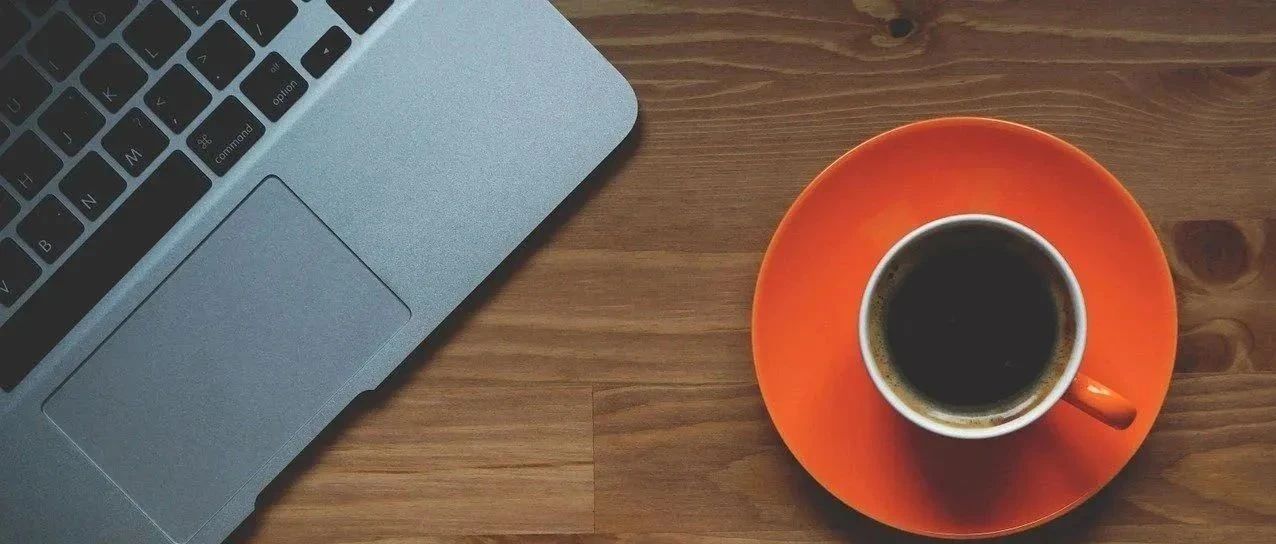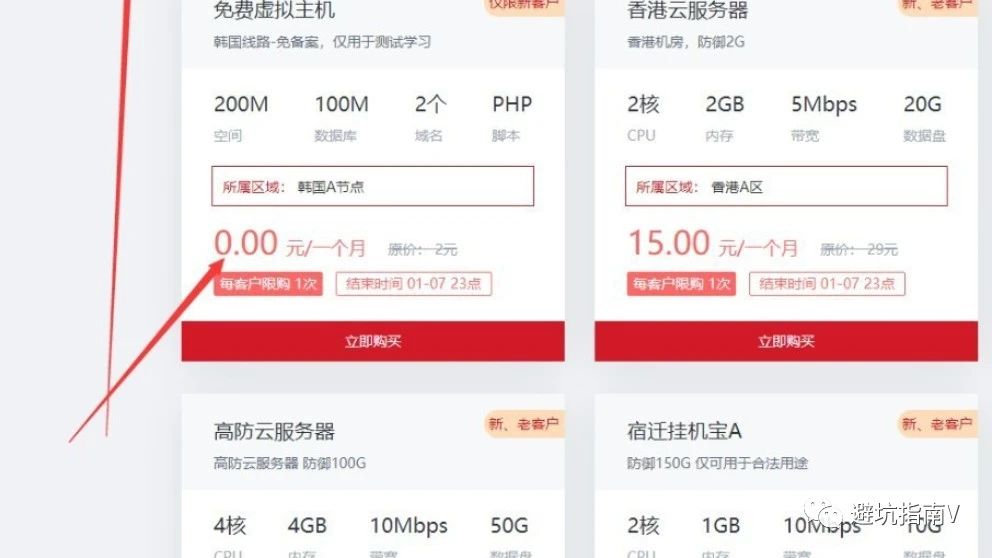怎么查看自家网络的dns?
查询自己电脑DNS服务器信息的具体方法如下:
1、首先需要打开“运行”窗口。在键盘中按WIN键 R键即可打开“运行”窗口。
2、在打开的“运行”窗口中输入“cmd”,随后点击“确定”。
3、在命令运行窗口中,输入ipconfig/all,然后按键盘上的“回车键”。
4、回车后找到“DNS服务器”一项,就可知道自己的DNS服务器了(即黄色方框圈住的地方)扩展资料:win10系统查看DNS服务器也有一个简便方法。具体如下:
1、右键点击右下角的网络图标,在弹出的菜单中选择“打开网络和设置”菜单项。
2、在弹出界面选择“状态”。
3、在右侧找到并选择“查看网络属性”。
4、在“属性”界面中即可看到自己的DNS服务器相关信息。
1.打开命令提示符:在Windows操作系统中,打开开始菜单,搜索“cmd”并打开命令提示符。
2.输入命令:在命令提示符中输入“ipconfig/all”(不带引号),然后按下回车键。这将显示你的计算机的网络设置,包括DNS服务器的IP地址。
3.查看DNS服务器:在命令提示符中,查找“DNS服务器”行。这一行显示了你的计算机当前配置的DNS服务器的IP地址
此内容来自互联网用户分享,如有侵犯到你的权益请联系本站,将在24小时内做出处理!
页面地址:http://www.youmibao.com/d/44730/9677.html
页面地址:http://www.youmibao.com/d/44730/9677.html
- 上一篇: 哪里有1g虚拟主机虚拟主机申请
- 下一篇: 站长统计幸福宝ios站长统计18